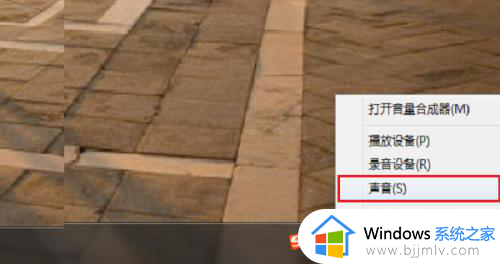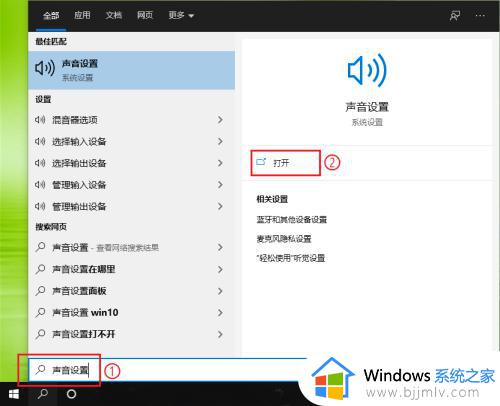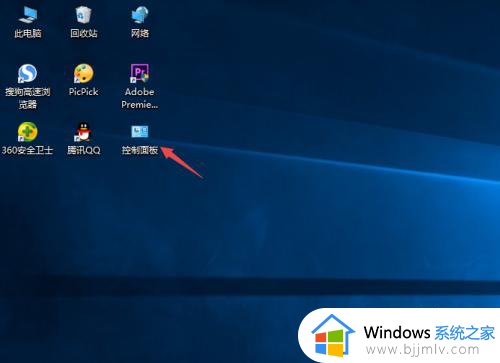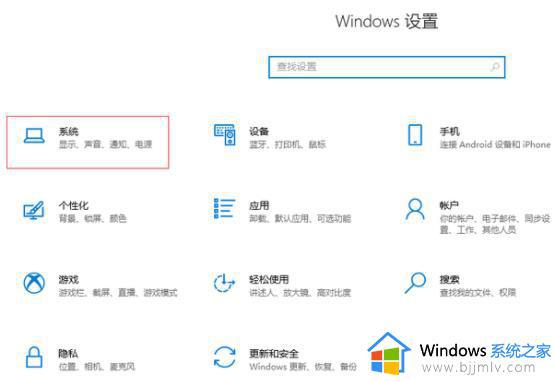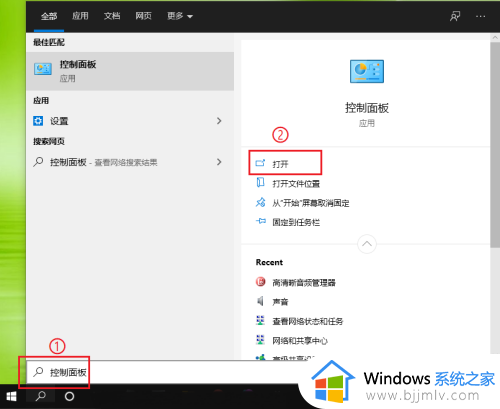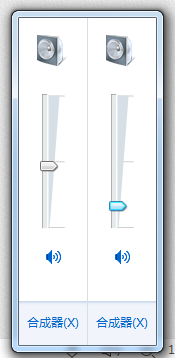耳机插主机上有电流声怎么办 主机插耳机有电流声修复方法
更新时间:2022-10-28 11:39:56作者:runxin
由于电脑没有外接音箱设备,因此用户想要听一些视频或者音乐声音时,只能通过主机插入耳机来倾听,可是近日有些用户的耳机在插入电脑主机之后,耳机声音在播放时却有电流声,对此耳机插主机上有电流声怎么办呢?今天小编就来告诉大家主机插耳机有电流声修复方法。
具体方法:
1、点击电脑左下角的搜索框,输入“声音设置”,然后点击【打开】。
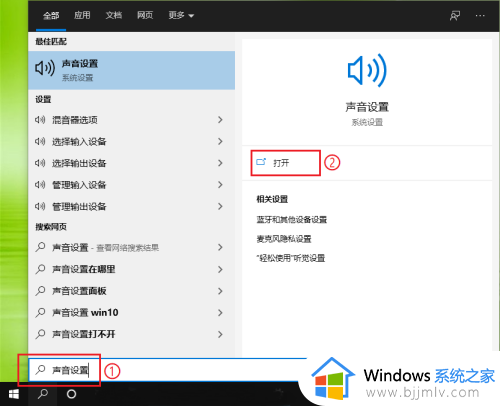
2、找到“输入”选项,然后点击下面的【设置属性】。
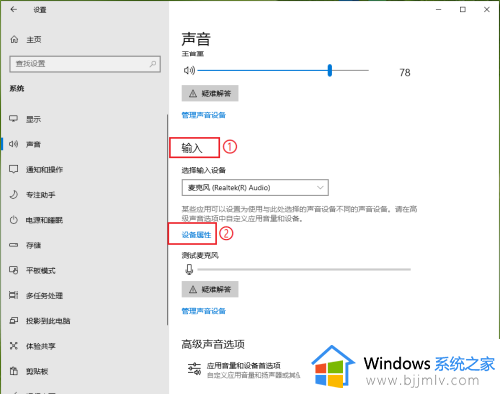
3、点击【其他设备属性】。
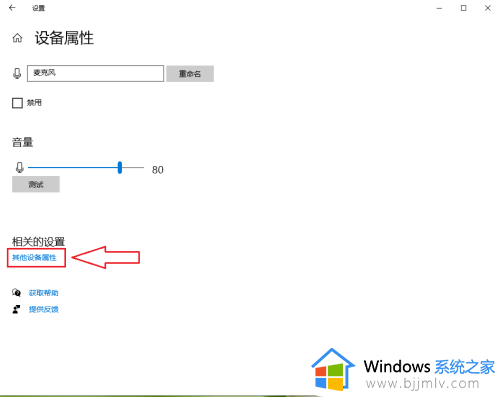
4、点击【级别】。
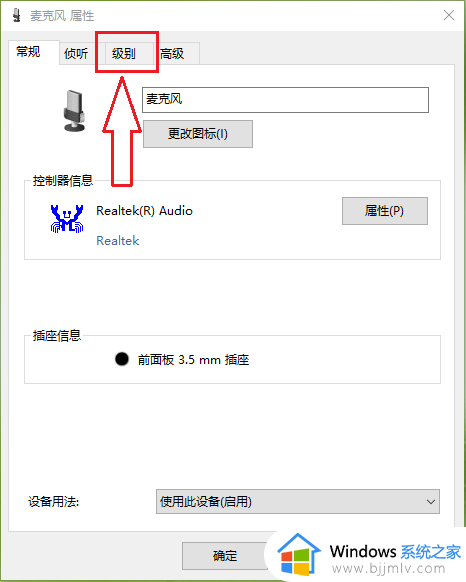
5、向左拖动“麦克风加强”下面的滑块,将音量调整到“0.0dB”。
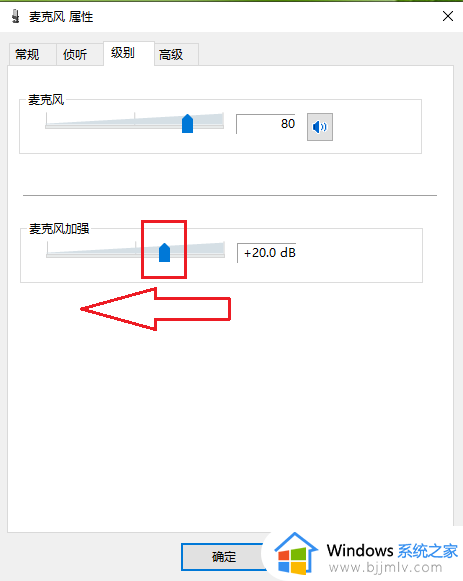
6、点击【确定】,设置完成。
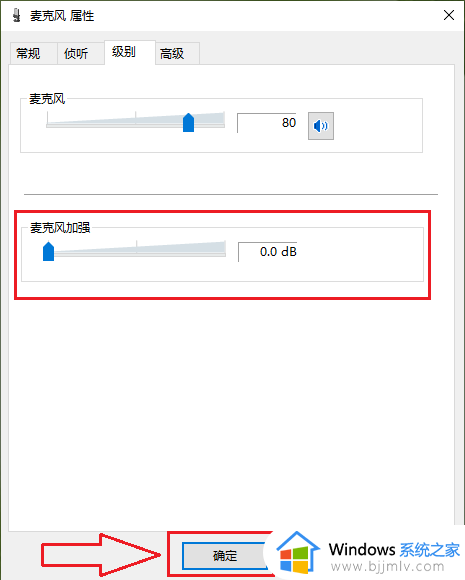
上述就是小编告诉大家的主机插耳机有电流声修复方法了,有遇到相同问题的用户可参考本文中介绍的步骤来进行修复,希望能够对大家有所帮助。